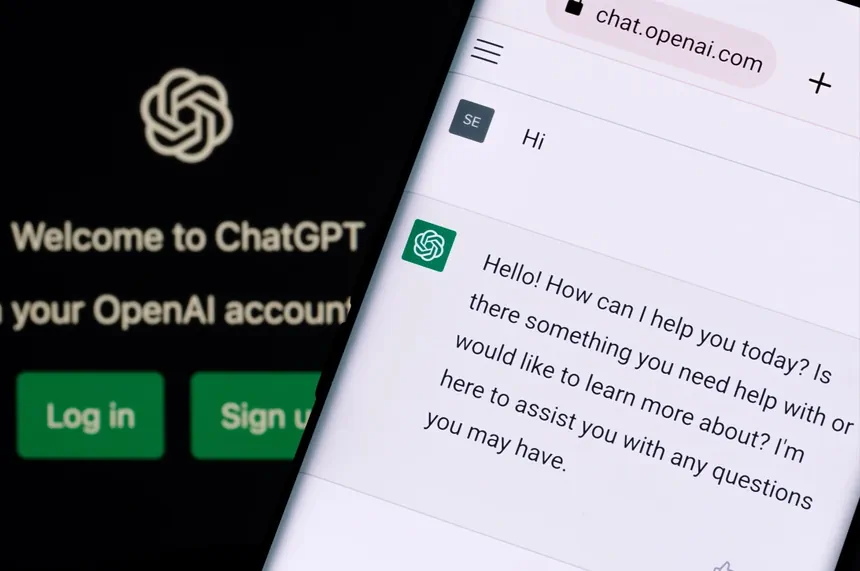ChatGPT es una herramienta increíble que utilizan millones de usuarios. Pero tiene algunos errores. Aprenda a solucionar el error de red de ChatGPT. Verá, algunos usuarios ven un error de red al intentar obtener respuestas largas para sus mensajes en ChatGPT. En esta guía, le mostramos cómo puede corregir el error de red de ChatGPT que puede ver en las respuestas o respuestas largas.
¿Porqué ChatGPT me da un Error de Red?
Los errores de red en ChatGPT son causados por los siguientes factores:
Congestión de la red: cuando se transfiere una gran cantidad de datos a través de una red, es posible que los paquetes se retrasen o se descarten. Esto puede suceder debido a problemas con el servidor. ChatGPT, al ser un modelo de IA sofisticado, exige una potencia computacional sustancial para funcionar correctamente. Si se excede la capacidad del servidor o no es adecuada para administrar el volumen de solicitudes, es posible que encuentre este error.
Problemas de conectividad: en caso de problemas de red, ya sea en su extremo o en el backend de ChatGPT, experimentará errores de red. Además, la configuración de seguridad, como un firewall o un programa antivirus instalado en su computadora, podría interrumpir el tráfico de ChatGPT.
Cómo podemos corregir el Error de Red de ChatGPT y obtener respuestas largas
Si ve errores de red en ChatGPT mientras intenta obtener respuestas largas, puede seguir los métodos a continuación para corregirlos.
- Refrescar la página web
- Comprueba tu conexión a Internet
- Comprobar el estado del servidor de OpenAI
- Borra la caché de tu navegador
- Reduzca la longitud de sus entradas
- Deshabilitar el VPN
- Intenta usar un navegador diferente
- Póngase en contacto con el soporte de OpenAI
- Entremos en los detalles de cada método.
1] Actualización dura de la página web
Lo primero que debe hacer es actualizar la página de ChatGPT cuando obtenga errores de red. Puede corregir el error de red que podría haber ocurrido debido a la congestión de la red.
Para realizar una actualización completa, presione las teclas Ctrl+F5 o, mientras mantiene presionada la tecla Ctrl, haga clic en el botón Actualizar cerca de la barra de direcciones. También puede usar Ctrl+Shift y luego presionar R.
También puede abrir ChatGPT en una nueva pestaña e intentar obtener respuestas. También funcionará.
2] Verifica tu conexión a internet
Si tiene algún problema con la conexión a Internet, debe solucionarlo. Averigüe si Internet es más lento de lo habitual utilizando las herramientas de prueba de velocidad en línea. Si experimenta velocidades lentas o cualquier otro problema con la red, solucione esos problemas de red para corregir el error de red en ChatGPT.
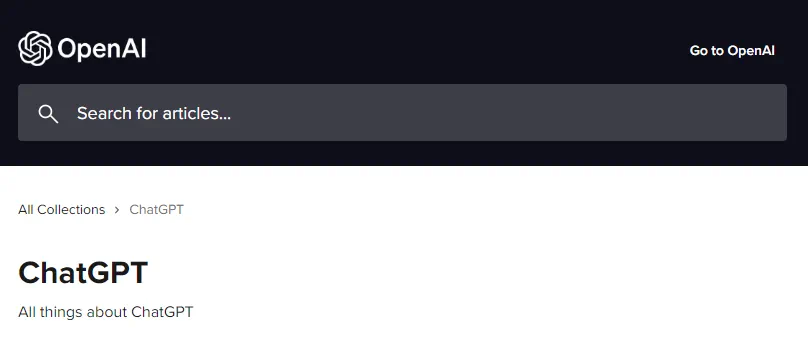
3] Comprobar el estado del servidor de OpenAI
Compruebe si los servidores de OpenAI funcionan bien utilizando la página de estado de OpenAI . Si hay algún problema, debe esperar hasta que estén bien para deshacerse del error de red. Si todo está bien, puede usar los métodos a continuación para solucionar el problema.
4] Borra la caché de tu navegador
Si ve un error de red en ChatGPT, debe borrar el caché de su navegador y ver si le ayuda a corregir el error. Si el caché está dañado, se puede arreglar borrándola y haciendo espacio para el caché nuevo.
Leer: Ocurrió un error, contáctenos a través de help.openai.com
5] Reduzca la longitud de sus entradas
A veces, la longitud de sus entradas o indicaciones puede causar un error de red. Pueden ser demasiado largos o demasiado confusos para ChatGPT. Debe dividir su mensaje en algunos más pequeños e intentar obtener las respuestas. Esto puede tomar más tiempo de lo habitual, pero vale la pena.
6] Deshabilitar VPN
La ubicación que ha seleccionado en la VPN puede ser el motivo del error de red. Debe deshabilitar la VPN o cambiar la ubicación y ver si soluciona el error. Si no desea deshabilitar la VPN, puede habilitar el túnel dividido en la Configuración de su programa VPN y agregarle un navegador para omitir la VPN en ese navegador.
7] Intente usar un navegador diferente
Intente acceder a ChatGPT en un navegador diferente y vea si le ayuda a obtener respuestas o respuestas largas. Las extensiones o la configuración del navegador pueden estar causando el error. Probar ChatGPT en otro navegador puede eliminar esas causas y corregir el error de red.
8] Póngase en contacto con el soporte de OpenAI
Si ninguno de los métodos anteriores lo ayudó a corregir el error, debe comunicarse con el soporte de OpenAI para resolver sus problemas. Para hacer eso, haga clic en el botón Obtener ayuda en la parte inferior izquierda de la página de ChatGPT y siga los pasos en pantalla.
Estos son los diferentes métodos que puede usar cuando ve errores de red en ChatGPT mientras intenta obtener respuestas largas.